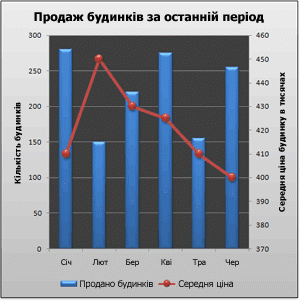Примітка.: Ми хочемо надавати найновіший вміст довідки рідною мовою користувачів якомога швидше. Цю сторінку перекладено за допомогою засобу автоматичного перекладу, тому вона може містити смислові, синтаксичні або граматичні помилки. Ми вважаємо, що цей вміст стане вам у пригоді. Повідомте нас, чи була інформація корисною, унизу цієї сторінки. Для зручності цю статтю можна переглянути англійською мовою .
Якщо у вас є лінії, (точкової) або Пелюсткова діаграма, можна змінити вигляд маркери даних, щоб зробити їх легше розрізняти.
Лінія в цьому комбінована діаграма відображаються маркери round даних замість маркери звичайний квадрат даних.
Додаткові відомості про те, як створювати такі типи діаграм переглянути доступні типи діаграм у програмах Office а також створення діаграми від початку до кінця.
-
У Лінійчата, точкова або пелюсткової діаграми виконайте одну з наведених нижче дій.
-
Щоб вибрати всі маркери даних у ряді даних, виберіть один із маркерів даних.
-
Виберіть позначку даних, що позначку даних двічі клацніть.
Відобразяться нові вкладки під написом Знаряддя для діаграм: Конструктор, Макет і Формат.
-
-
На вкладці Формат у групі Поточний виділений фрагмент натисніть кнопку Форматувати виділений фрагмент.
-
Виберіть пункт Параметри маркерата у розділі Тип маркера, переконайтеся, що вбудовані встановлено.
-
У полі тип виберіть тип маркера, який потрібно використовувати.
Примітка.: Якщо вибрати зображення маркер, слід також виконувати крок 6, щоб вибрати зображення, яке потрібно використовувати.
-
У полі розмір виберіть розмір, який потрібно використовувати для позначок.
Примітка.: Цей параметр не доступний для зображення позначок. Переконайтеся, що зображення, яке використовуватиметься розміром належним чином в діаграмі.
-
Щоб змінити вигляд маркери, клацніть Маркер заповненнята виберіть потрібні параметри.
Порада.: Щоб заповнити позначку даних із зображенням, клацніть зображення або текстурата в розділі Вставити з, виберіть файлбуфера обміну (якщо ви скопіювали зображення є) та Графіка виберіть зображення, яке потрібно використовувати.
Примітка.: Не можна змінити настройки за промовчанням для параметри маркера. Проте, можна зберегти діаграму як шаблон, які можна застосовувати під час створення іншої діаграми. Додаткові відомості про збереження настроюваної діаграми як шаблону.